要在Teams官网开启多因素认证,首先登录Microsoft 365管理中心,选择“安全性与合规性”设置。在“身份验证方法”中启用多因素认证(MFA)。管理员可以为特定用户启用MFA,或全员启用。用户在首次登录时会被要求设置手机验证或使用身份验证器应用,确保账号的额外安全保护。
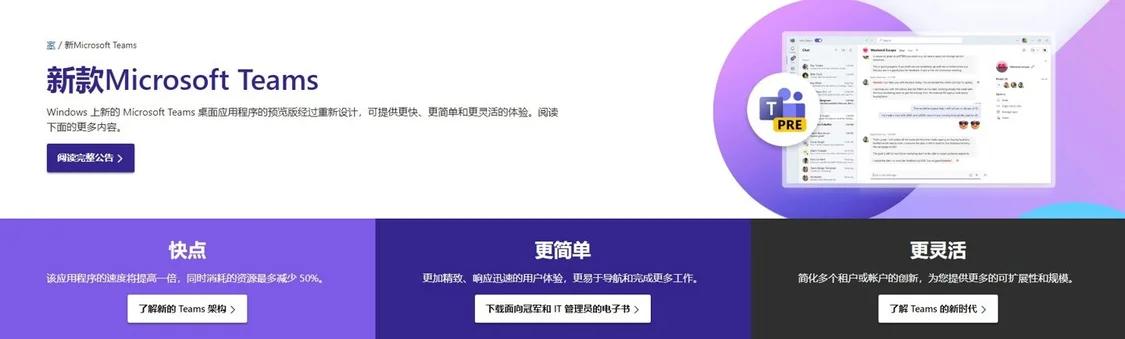
多因素认证基础知识
多因素认证的定义与工作原理
-
什么是多因素认证(MFA):多因素认证(MFA)是一种提高账户安全性的身份验证方法,要求用户在登录过程中提供两种或多种验证因素,而不仅仅是传统的用户名和密码。通常,MFA结合了三种不同的验证因素:知识因子(如密码)、持有因子(如手机或安全令牌)和生物因子(如指纹或面部识别)。这种多重验证大大降低了账户被攻击者侵入的风险。
-
多因素认证的工作原理:MFA通过要求用户提供多个身份验证步骤来确保身份的真实性。比如,用户输入密码后,还需通过手机收到的短信验证码或使用身份验证应用生成的一次性密码进行验证。这种方式确保即便密码被泄露,攻击者也无法轻易访问账户,因为没有第二层身份验证信息。
-
多因素认证的常见实施方式:常见的MFA方式包括使用手机应用(如Microsoft Authenticator、Google Authenticator等)生成的动态验证码、短信或电子邮件验证码、硬件安全密钥(如USB安全钥匙)、以及生物识别技术(如指纹扫描或面部识别)。不同的验证方式可以根据安全需求和用户偏好进行选择。
多因素认证对账号安全的影响
-
提高账户安全性:密码是账户安全的第一道防线,但随着密码泄露事件的频发,单一密码已无法保证足够的安全性。启用多因素认证后,即使攻击者获得了用户的密码,也无法绕过第二层验证,显著提高了账户的安全性。
-
抵抗暴力破解攻击:暴力破解攻击依靠程序尝试大量密码组合来攻破账户。如果仅依赖密码验证,攻击者可能通过不断尝试密码猜测成功。然而,启用多因素认证后,攻击者必须破解额外的验证因素(如短信验证码或安全令牌),这一过程极大地增加了攻击的难度和时间。
-
防止社会工程学攻击:社会工程学攻击通过欺骗用户泄露密码或验证码来实现非法访问。即使攻击者成功获得了密码,仍然需要具备第二个身份验证因子,如手机验证码或硬件令牌,防止用户被欺骗而导致账户被盗。
为什么在Teams中启用多因素认证
-
保护敏感信息与数据:Teams是一个用于企业内部沟通和协作的平台,许多敏感信息,如文件、聊天记录和会议内容,都通过Teams进行传输和存储。如果没有启用MFA,账户安全可能会受到威胁,导致重要商业数据泄露。启用MFA能够增加额外的安全层,确保这些数据不会被未经授权的用户访问。
-
增强远程工作安全:随着远程工作成为常态,员工通过不同的设备和网络访问Teams,安全性面临更大挑战。启用MFA能够确保员工在任何设备上登录时,都需要经过多重验证,即便是在公共网络中工作,也能有效降低账户被盗的风险。
-
满足合规性和法规要求:许多行业(如金融、医疗和教育)对数据保护有严格的合规性要求,要求企业采取多重认证机制来保护敏感信息。启用MFA是满足这些合规性要求的一种有效方法,帮助企业避免因数据泄露而面临的法律风险和罚款。

启用MFA时的用户体验
启用MFA后的首次登录流程
-
首次登录时的多重验证:启用多因素认证(MFA)后,用户首次登录Microsoft 365账户时,会先输入用户名和密码,紧接着系统会要求用户提供第二种身份验证方式。这一过程确保了账户的安全性,即使密码泄露,攻击者也难以访问账户。用户可能会被要求通过手机应用生成的验证码、短信或语音电话接收到的验证码来完成认证。
-
用户需要设置身份验证选项:在第一次登录时,用户通常会被提示配置多因素认证选项。用户可以选择使用Microsoft Authenticator应用、手机短信或电话作为验证方式。此时,系统会引导用户完成设置过程,如扫描二维码,或输入手机号码,以便接收后续的认证信息。
-
身份验证设置的确认与完成:一旦用户配置了认证方式,系统会要求用户确认设置,以确保信息无误。在此过程中,用户通常会通过手机应用生成的验证码来完成验证,验证成功后即可顺利登录,并且MFA将持续应用于每次登录。
用户如何通过手机应用进行认证
-
下载并设置认证应用:要使用手机应用进行多因素认证,用户需要首先下载并安装支持MFA的认证应用,如Microsoft Authenticator。安装完成后,用户需要打开应用并按照提示将其与Microsoft 365账户进行绑定,通常通过扫描二维码或输入密钥的方式进行配对。
-
使用应用生成一次性密码:绑定完成后,认证应用会开始生成一次性验证码,这些验证码通常每30秒更新一次。当用户登录时,输入用户名和密码后,系统会提示输入从认证应用中获取的验证码。用户只需打开应用,获取并输入显示的验证码,即可完成身份验证。
-
应用验证的可靠性与安全性:使用认证应用进行验证具有高安全性,因为生成的验证码是一次性并且时间敏感的,无法被盗用。此方法不依赖短信或电话,因此可以有效防止SIM卡劫持等攻击,提供比短信验证码更强的安全性。
启用MFA后的备份选项与恢复流程
-
设置备份身份验证方式:启用MFA后,管理员通常会建议用户设置备用身份验证方式,以防主验证方式(如手机应用或短信)不可用。例如,用户可以选择将备用的电子邮件地址或安全问题设置为备用验证方式,这样在无法通过主要验证方式完成身份验证时,系统会自动切换到备选方式进行验证。
-
恢复过程中的身份验证:如果用户在启用MFA后丢失了手机或无法访问认证应用,用户可以通过备用身份验证选项(如通过安全问题或备用电子邮件)恢复访问。如果这些方法也不可用,用户需要联系组织管理员以通过其他身份验证方式恢复账户访问。管理员通常可以临时禁用MFA要求或为用户设置新的身份验证方式。
-
管理和恢复MFA的灵活性:MFA的恢复功能确保即使用户更换设备或遇到其他身份验证问题,也能迅速恢复对账户的访问。管理员可以根据组织的安全策略灵活地处理恢复请求,确保用户在遭遇身份验证问题时,不会丧失对账户的访问权限,同时不会降低安全性。
配置Teams中的多因素认证方法
如何使用Microsoft Authenticator应用进行MFA
-
下载并设置Microsoft Authenticator应用:首先,用户需要在智能手机上下载并安装Microsoft Authenticator应用。可以在App Store(iOS)或Google Play Store(Android)中搜索并安装该应用。安装后,打开应用,选择“添加账户”选项,并选择“工作或学校账户”,然后扫描由Teams或Microsoft 365管理员提供的二维码,或手动输入提供的设置密钥。
-
使用Authenicator应用生成验证码:一旦配置完成,Authenticator应用就会开始为用户生成一次性验证码,这些验证码通常每30秒更新一次。登录Teams时,用户会输入自己的用户名和密码,然后通过Microsoft Authenticator应用提供的验证码进行身份验证,确保账户安全。
-
确保Authenticator应用的可靠性和安全性:Microsoft Authenticator不仅仅是用来生成验证码的工具,它还可以提供通知式验证。在某些情况下,用户可以选择点击“批准”来授权登录,而无需手动输入验证码。这种方式增强了用户体验的同时,依然保持了高安全性。Authenticator应用是一种非常安全的身份验证方式,因为验证码是动态生成的且短时有效,不容易被攻击者窃取。
如何通过短信或电话进行认证
-
配置短信或语音电话认证方式:除了使用身份验证应用,Teams还支持通过短信或电话进行多因素身份验证。在启用MFA时,系统将要求用户提供自己的手机号码,以便通过短信或语音电话发送验证码。在登录时,用户将会收到一个6位数的验证码,输入该验证码即可完成验证。
-
短信或电话认证的工作原理:当用户输入密码并尝试登录时,系统会向预先注册的手机号码发送验证码。用户需要在登录页面中输入收到的验证码。短信认证是一种简单易用的方式,但相对而言它的安全性略逊色于基于应用的认证,因为短信可能会被拦截。
-
适用场景和备选方案:短信和电话认证适合那些不愿意使用智能手机应用的用户,或在没有网络连接时需要通过电话进行验证的用户。然而,考虑到安全性,建议仅将其作为备用认证方式。如果用户使用电话认证,管理员应确保没有配置为仅依赖短信验证,以减少潜在的安全风险。
配置安全问题或备用邮箱作为认证方式
-
设置安全问题作为备用认证方式:除了手机应用和短信认证,Teams也支持通过安全问题进行身份验证。在设置MFA时,用户可以选择设置一组安全问题,如“母亲的名字”、“第一辆车的品牌”等,作为备用认证方式。当其他验证方式不可用时,用户可以回答这些问题来验证身份。
-
备用邮箱作为恢复选项:另一个可选的身份验证方式是备用邮箱。用户可以在MFA设置中提供备用邮箱地址,系统会定期向该邮箱发送验证代码或恢复链接。如果用户无法通过常规方式进行身份验证,可以通过访问备用邮箱中的链接来恢复账户访问权限。
-
提高恢复安全性:使用安全问题和备用邮箱可以大大增加账户的恢复灵活性,但同样需要确保这些恢复选项的安全性。对于备用邮箱,建议选择不同于主邮箱的邮箱,并确保邮箱密码也符合良好的安全性标准。使用安全问题时,应避免选择容易猜测的答案,如公开的个人信息,来确保恢复过程不易受到攻击者利用。
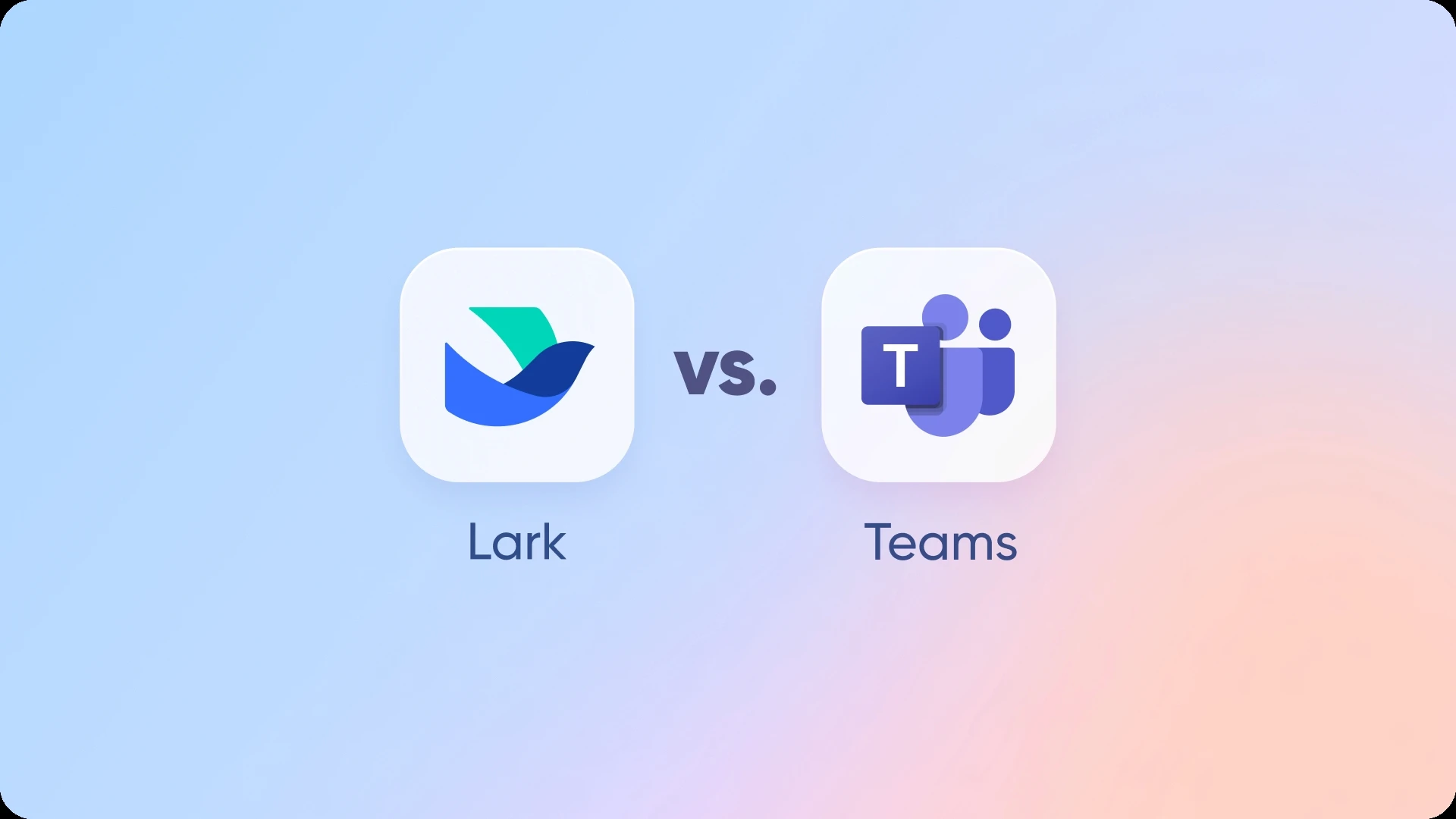
多因素认证的最佳实践与安全建议
定期检查和更新MFA策略
-
定期审查MFA策略的有效性:随着组织的发展和安全需求的变化,定期检查和更新MFA策略至关重要。管理员应确保MFA策略能够应对新兴的安全威胁和攻击手段。例如,随着技术的进步,可能会出现新的更为安全的认证方式,而旧有的验证方法可能会变得不再适用。定期审查策略可以帮助确保组织的安全性保持在最佳状态。
-
调整策略以应对不同用户群体:不同的用户群体可能需要不同的MFA策略。例如,高级管理员和普通员工的安全需求可能不同,管理员可以为不同用户设置不同的MFA要求。通过分类管理和灵活配置,确保高风险角色使用更为强大的认证方式,如生物识别或硬件安全密钥,而其他用户可以选择较为简单的认证方式。
-
监控和评估MFA策略的效果:在实施MFA后,管理员需要持续监控和评估MFA的实施效果。这不仅包括技术层面的检查,如成功的身份验证率、失败的验证次数等,还包括用户反馈,了解员工在使用MFA过程中可能遇到的挑战。通过不断改进策略,增强企业的安全防护。
启用MFA时的安全风险防范
-
防止SIM卡劫持攻击:虽然短信认证是一种常见的MFA方式,但它也存在一定的安全风险,特别是SIM卡劫持攻击。在此类攻击中,攻击者通过社会工程学手段劫持用户的SIM卡,获取短信验证码。因此,建议将短信认证作为辅助选项,而非主要验证手段。为了增强安全性,可以优先使用认证应用程序或硬件令牌。
-
保护备用验证选项的安全性:如果组织启用了备用验证方式,如电子邮件或安全问题,必须确保这些选项的安全性。避免使用易于猜测的安全问题,并确保备用邮箱账户的密码同样符合强密码标准。为了提高安全性,可以要求员工启用备用邮箱的多因素认证,从而防止攻击者通过访问备用邮箱来绕过MFA保护。
-
加强对设备和网络的安全要求:MFA虽然增强了账户的安全性,但仍然依赖于设备和网络的安全性。确保员工使用受保护的设备进行MFA操作,并对公共或不受信任的网络连接进行限制。在企业的VPN或加密网络中使用MFA,可以降低中间人攻击和恶意拦截的风险。
如何教育员工使用多因素认证
-
提高MFA的重要性意识:员工对MFA的接受程度往往受其对安全性理解的深度影响。企业应该定期举办安全培训,强调MFA在保护企业数据、减少数据泄露和防范账号劫持方面的重要性。通过案例分析和实际演示,帮助员工理解MFA如何有效降低安全风险,尤其是针对钓鱼攻击和暴力破解的防范作用。
-
提供简单易懂的使用指南:为了确保员工能够顺利使用MFA,企业应提供详细的指南,介绍如何设置和使用多因素认证,包括如何选择验证方式、如何通过手机应用获取验证码、如何应对常见问题等。简洁明了的操作步骤能够减少员工的技术障碍,确保MFA实施顺利。
-
鼓励主动反馈与持续改进:员工在使用MFA过程中可能会遇到各种问题,如设备丢失、验证码接收延迟等。企业应建立有效的反馈机制,鼓励员工报告遇到的困难,并根据反馈不断改进MFA流程和技术支持。通过这种方式,可以提升员工的安全意识,并确保他们能够有效使用MFA来保护账户。
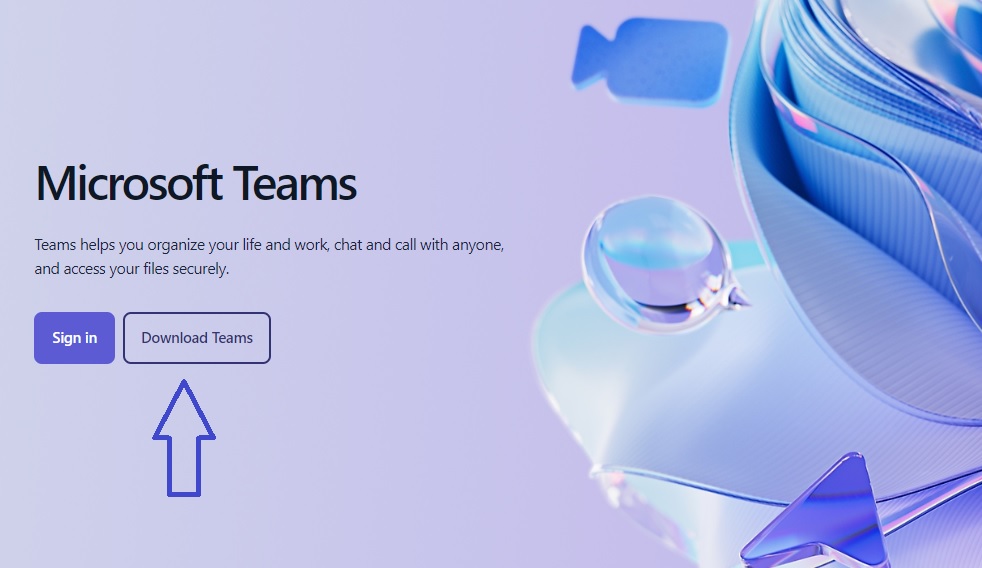
如何在Teams开启多因素认证?
在Teams中开启多因素认证(MFA),首先需要登录Microsoft 365管理中心,进入“安全性与合规性”设置。选择“身份验证方法”并启用MFA。用户会收到设置MFA的指示,按照步骤完成手机验证或使用身份验证应用来确保账号安全。
启用Teams多因素认证的步骤是什么?
在Microsoft 365管理中心,管理员需要选择“用户”管理,并启用多因素认证。管理员可以为特定用户启用MFA,也可以设置全员启用。完成设置后,用户将被要求提供额外的身份验证信息,如手机短信或身份验证器应用。
为什么要开启Teams的多因素认证?
开启多因素认证能大大提高Teams账号的安全性。通过要求用户提供密码之外的验证方式,即使密码被盗,攻击者也无法轻易访问账号,从而保护公司和用户的数据。
如何验证Teams账号的多因素认证?
用户在首次登录Teams时,会被提示设置多因素认证。用户可以选择短信、电话或身份验证器应用进行验证。验证完成后,每次登录时,系统都会要求提供附加验证信息,以确保账户安全。